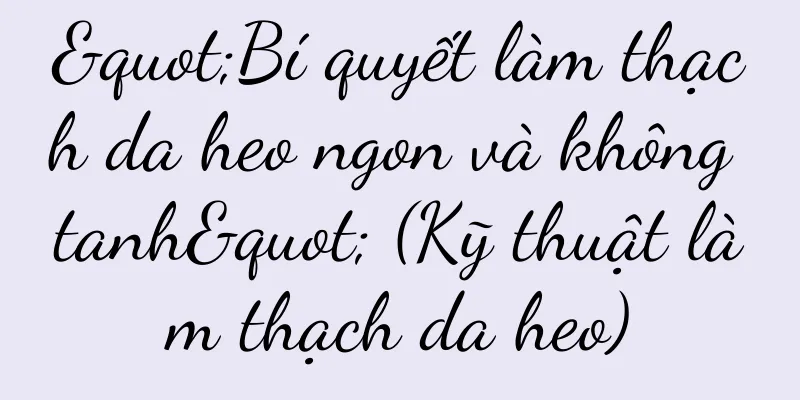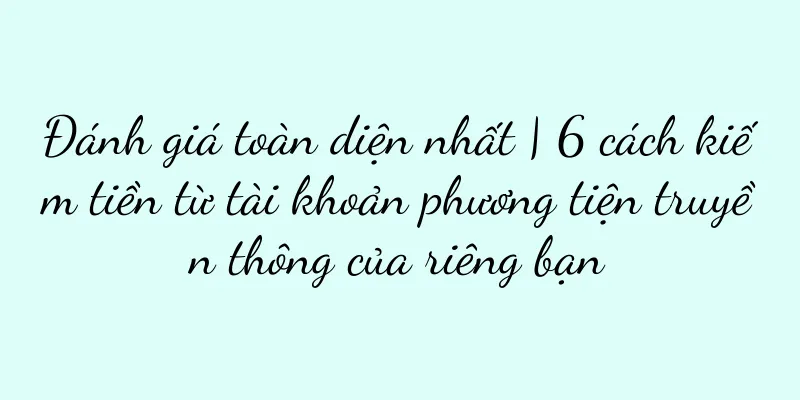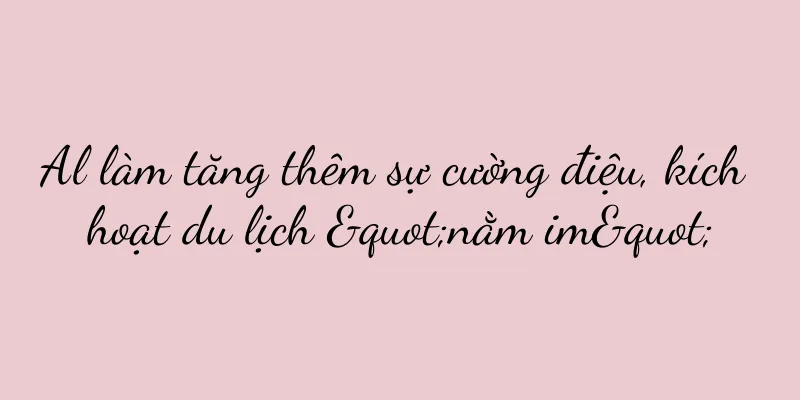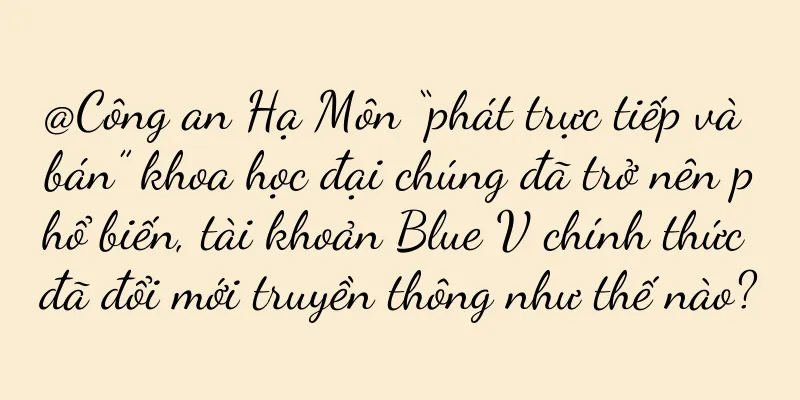Giải pháp loại bỏ hiển thị ký tự ổ đĩa cục bộ CDEF (Cách ẩn ký tự ổ đĩa cục bộ CDEF và bảo vệ an toàn dữ liệu)

|
Trong hệ điều hành Windows, các ký tự ổ đĩa cục bộ có thể giúp người dùng dễ dàng truy cập và quản lý dữ liệu trên ổ cứng. Tuy nhiên, đôi khi chúng ta cần ẩn ký tự ổ đĩa của một số ổ đĩa cục bộ để bảo vệ tính bảo mật của dữ liệu nhạy cảm. Bài viết này sẽ giới thiệu cách giải quyết vấn đề không hiển thị ký tự ổ đĩa cục bộ CDEF và cung cấp một số mẹo và công cụ thực tế để bạn đọc tham khảo. 1. Sử dụng công cụ quản lý đĩa đi kèm với Windows để ẩn ký tự ổ đĩa Trong hệ điều hành Windows, chúng ta có thể sử dụng công cụ quản lý đĩa để ẩn ký tự ổ đĩa của đĩa cục bộ. Mở giao diện "Quản lý máy tính", chọn "Quản lý đĩa", tìm đĩa cục bộ cần ẩn, nhấp chuột phải vào đĩa đó và chọn "Thay đổi ký tự ổ đĩa và đường dẫn". Trong hộp thoại bật lên, nhấp vào nút "Xóa" để xác nhận ẩn ký tự ổ đĩa của ổ đĩa cục bộ. 2. Sử dụng Registry Editor để ẩn ký tự ổ đĩa Ngoài việc sử dụng các công cụ quản lý đĩa, chúng ta cũng có thể ẩn ký tự ổ đĩa của đĩa cục bộ thông qua trình chỉnh sửa sổ đăng ký. Nhấn Win+R để mở cửa sổ Run, nhập "regedit" và nhấn Enter để mở Registry Editor. Tìm đường dẫn sau trong Registry Editor: "HKEY_CURRENT_USER\\Software\\Microsoft\\Windows\\CurrentVersion\\Policies\\Explorer", tạo một giá trị DWORD mới có tên là "NoDrives" trong cửa sổ bên phải và đặt dữ liệu của giá trị đó thành giá trị tương ứng với ký tự ổ đĩa ẩn. 3. Sử dụng phần mềm của bên thứ ba để ẩn ký tự ổ đĩa Ngoài việc sử dụng các công cụ có sẵn trong Windows, chúng ta cũng có thể sử dụng một số phần mềm của bên thứ ba để ẩn ký tự ổ đĩa cục bộ. Ví dụ, có một phần mềm có tên là "DiskDriveAdministrator" có thể giúp chúng ta dễ dàng ẩn và hiển thị ký tự ổ đĩa của ổ đĩa cục bộ. Bạn chỉ cần cài đặt và mở phần mềm, chọn ổ đĩa cục bộ bạn muốn ẩn trên giao diện và nhấp vào nút "Ẩn". 4. Thiết lập quyền truy cập đĩa để ẩn ký tự ổ đĩa Ngoài những phương pháp trên, chúng ta cũng có thể ẩn ký tự ổ đĩa của đĩa cục bộ bằng cách thiết lập quyền truy cập vào đĩa. Mở giao diện "Quản lý máy tính", chọn "Quản lý đĩa", tìm đĩa cục bộ bạn muốn ẩn, nhấp chuột phải vào đĩa đó và chọn "Thuộc tính". Trong tab "Bảo mật", nhấp vào nút "Chỉnh sửa", trong hộp thoại bật lên, chọn người dùng cần ẩn ổ đĩa cục bộ và đặt quyền cho người dùng đó thành "Từ chối". 5. Sử dụng mã hóa BitLocker để ẩn ký tự ổ đĩa Ngoài những phương pháp trên, chúng ta cũng có thể sử dụng mã hóa BitLocker để ẩn ký tự ổ đĩa của ổ đĩa cục bộ. BitLocker là một công cụ mã hóa đĩa đi kèm với hệ điều hành Windows. Nó có thể giúp chúng ta mã hóa toàn bộ đĩa cục bộ và đặt mật khẩu truy cập. Chỉ cần mở giao diện cài đặt BitLocker, chọn ổ đĩa cục bộ bạn muốn ẩn, nhấp vào nút "Bật BitLocker" và làm theo lời nhắc để thiết lập mã hóa. 6. Sử dụng công cụ đĩa ảo để ẩn ký tự ổ đĩa Ngoài những phương pháp trên, chúng ta cũng có thể sử dụng một số công cụ ổ đĩa ảo để ẩn ký tự ổ đĩa của ổ đĩa cục bộ. Ví dụ, có một phần mềm có tên là "VirtualCloneDrive" có thể giúp chúng ta tạo ổ đĩa CD-ROM ảo từ dữ liệu đĩa cục bộ và ẩn ký tự ổ đĩa của ổ đĩa đó. Bạn chỉ cần cài đặt và mở phần mềm, chọn các tập tin dữ liệu trên ổ đĩa cục bộ mà bạn muốn ẩn trên giao diện và nhấp vào nút "Mount". 7. Sử dụng công cụ dòng lệnh để ẩn ký tự ổ đĩa Ngoài việc sử dụng các công cụ giao diện đồ họa, chúng ta cũng có thể sử dụng các công cụ dòng lệnh để ẩn ký tự ổ đĩa của đĩa cục bộ. Ví dụ, sử dụng lệnh "diskpart" có thể giúp chúng ta quản lý các ổ đĩa và phân vùng cục bộ. Chỉ cần mở cửa sổ dấu nhắc lệnh, nhập "diskpart" và nhấn Enter, sau đó nhập lệnh "listvolume" để xem danh sách phân vùng của ổ đĩa cục bộ, sau đó nhập lệnh "selectvolume" để chọn ổ đĩa cục bộ cần ẩn và cuối cùng nhập lệnh "removeletter=n" để ẩn ký tự ổ đĩa của ổ đĩa cục bộ. 8. Lưu ý về việc ẩn ký tự ổ đĩa Khi ẩn ký tự ổ đĩa của ổ đĩa cục bộ, chúng ta cần chú ý một số điều. Việc ẩn ký tự ổ đĩa không có nghĩa là dữ liệu của chúng ta sẽ hoàn toàn an toàn, vì một số công cụ phục hồi dữ liệu chuyên nghiệp vẫn có thể phục hồi dữ liệu trên ký tự ổ đĩa bị ẩn. Do đó, nếu chúng ta thực sự muốn bảo vệ tính bảo mật của dữ liệu, chúng ta cần sử dụng các công nghệ mã hóa mạnh hơn. Việc ẩn ký tự ổ đĩa của ổ đĩa cục bộ có thể ảnh hưởng đến một số chức năng và ứng dụng của hệ thống, vì vậy trước khi ẩn nó, chúng ta cần cân nhắc cẩn thận những hậu quả có thể xảy ra. 9. Chọn phương pháp ẩn phù hợp với bạn Khi chọn phương pháp ẩn ký tự ổ đĩa cục bộ, chúng ta nên lựa chọn dựa trên nhu cầu thực tế và thói quen vận hành của mình. Nếu chúng ta chỉ muốn ẩn các ký tự ổ đĩa của một số ổ đĩa cục bộ thì chỉ cần sử dụng các công cụ có sẵn trong Windows là đủ. Nếu chúng ta cần chức năng ẩn tiên tiến hơn và khả năng bảo vệ mã hóa mạnh hơn, chúng ta có thể cân nhắc sử dụng một số phần mềm của bên thứ ba hoặc công cụ đĩa ảo. 10. Giải pháp ẩn ký tự ổ đĩa cục bộ Việc ẩn ký tự đĩa cục bộ CDEF có thể giúp chúng ta bảo vệ tính bảo mật của dữ liệu nhạy cảm và cải thiện tính bảo mật của hệ thống. Bài viết này giới thiệu các bước chi tiết và biện pháp phòng ngừa để ẩn ký tự ổ đĩa cục bộ bằng nhiều phương pháp khác nhau, bao gồm các công cụ tích hợp sẵn của Windows, trình chỉnh sửa sổ đăng ký, phần mềm của bên thứ ba, quyền truy cập đĩa, mã hóa BitLocker, công cụ đĩa ảo và công cụ dòng lệnh. Người đọc có thể lựa chọn phương pháp ẩn phù hợp với nhu cầu thực tế của mình để nâng cao tính bảo mật dữ liệu và bảo vệ quyền riêng tư. |
Gợi ý
Các thương hiệu trà mới đang thâm nhập vào các quận Đông Bắc
Bài viết này phân tích sâu sắc hiện tượng các thư...
Tập trung vào quá trình hay kết quả?
Có một câu hỏi khiến nhiều người băn khoăn từ lâu...
Làm thế nào để tạo xu hướng trên Xiaohongshu? Liệu pickleball có thể trở thành Lu Chong tiếp theo không?
Giới thiệu: Nếu có một môn thể thao kết hợp giữa ...
Cách nấu há cảo đông lạnh để tránh bị chín quá (Bí quyết tránh bị chín quá và mẹo nấu há cảo)
Sủi cảo đông lạnh nhanh được người tiêu dùng ưa ch...
Trải nghiệm chức năng thị giác thông minh Huawei Xiaoyi (Khám phá khả năng vô hạn của chức năng thị giác thông minh Huawei Xiaoyi)
Với sự phát triển của khoa học công nghệ, cuộc sốn...
Tại sao ổ đĩa U không thể định dạng thẻ nhớ (Khám phá lý do và giải pháp cho việc ổ đĩa U không thể định dạng thẻ nhớ)
Ổ đĩa U đóng vai trò quan trọng trong cuộc sống củ...
Tài khoản video Chính sách khuyến khích Double 11 đã có ở đây
Ngày lễ Double Eleven sắp đến và nhiều nền tảng đ...
Có đáng mua 13promax ngay bây giờ không? (iPhone13ProMax và trải nghiệm iPhone13Pro mới)
Việc ra mắt iPhone 13 Pro Max đã thu hút sự chú ý ...
Liệu Pop Mart có cần phải bỏ nhãn “hộp mù” không?
Bài viết này chủ yếu phân tích tình hình hiện tại...
Chọn máy tính xách tay trong tầm giá 4000 tệ, năm điều này đáng để cân nhắc (hiệu năng, chất lượng và giá cả đều quan trọng như nhau, chìa khóa nằm ở việc cân nhắc toàn diện)
Máy tính xách tay đã trở thành công cụ không thể t...
Phải làm gì nếu con gái bị mùi hôi nách (từ nguyên nhân đến giải pháp)
Mùi hôi nách là vấn đề thường gặp ở nhiều phụ nữ. ...
Phân tích hơn 5700 từ: Ngành giáo dục trực tuyến xây dựng quy trình vận hành tên miền riêng như thế nào? Hiểu được điểm này và cải thiện hiệu suất của bạn lên 50%
Doanh nghiệp giáo dục trực tuyến xây dựng quy trì...
Hướng dẫn kích hoạt máy mới (Hướng dẫn từng bước để dễ dàng hoàn tất kích hoạt máy mới)
Khi công nghệ tiếp tục phát triển, chúng ta thường...
Ai đã giết chết Google Tìm kiếm?
Đây là câu chuyện về sự sụp đổ của Google Search....
Màn hình nào tốt hơn cho bạn, AOC hay Samsung? (Phân tích so sánh giúp bạn đưa ra lựa chọn sáng suốt)
Màn hình đã trở thành một phần quan trọng trong cô...